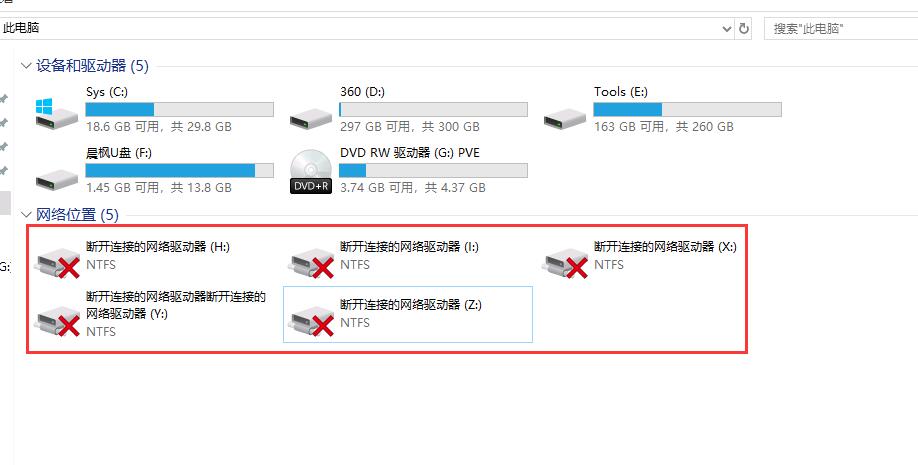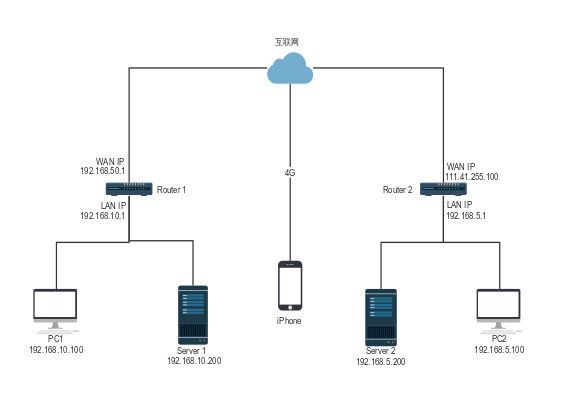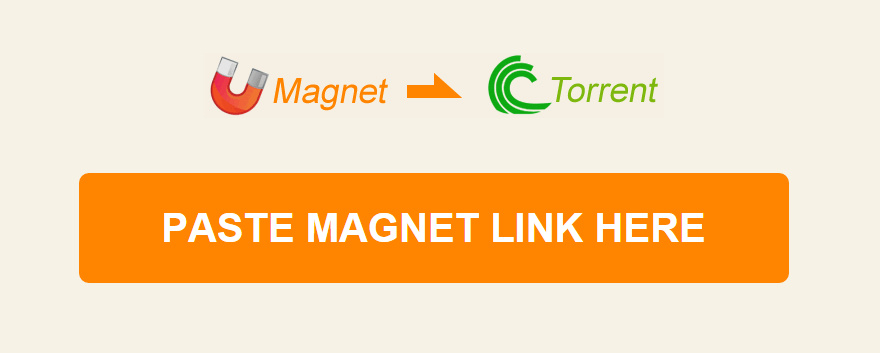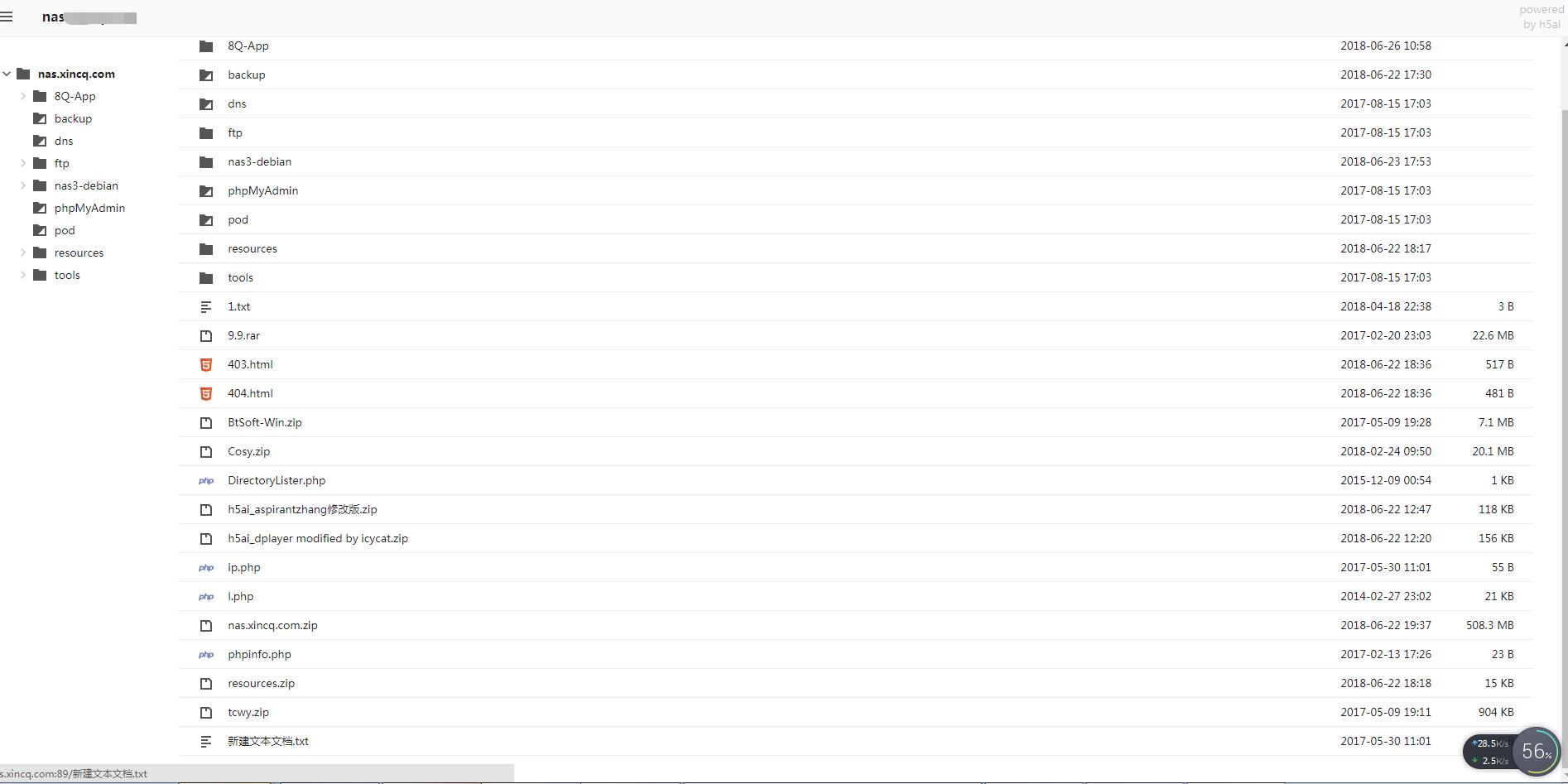一,svn源码,这里用OpenWrt-DreamBox的源码
svn co svn://svn.openwrt.org.cn/dreambox/trunk openwrt-pandorabox
svn源码下来后,记得给目录加上权限,比如:
sudo chmod -R 777 openwrt-pandorabox
好了,源码部分已经完成一半。
二,升级一下feeds
在升级前,先修改一下luci的svn地址,用luci官方的
修改feeds.conf.default里面的即可。
更新最新源码
./scripts/feeds update -a
安装最新源码
./scripts/feeds install -a
更新版本号
svn up
三,开始编译
进入编译组件包菜单
make menuconfig
在Target System选Oxford OXE8x0
添加需要的组件,比如luci、transmission、samba之类的。
开始正式编译可以使用的固件。。。。make V=99
又一次漫长的等待后,终于编译完成。
四,编译完成的固件手动提取
—————————————————————————————-
补充1:
修改../target/linux/oxnas/image/Makefile,在第20行
原来是
cp uImage $(BIN_DIR)/$(IMG_PREFIX)-$(KERNEL)-uImage
改为
- cp $(LINUX_DIR)/uImage $(BIN_DIR)/$(IMG_PREFIX)-$(KERNEL)-uImage
复制代码
这样在编译完成后就不会报没有uImage这个文件的错误
—————————————————————————————
补充2:
在../target/linux/oxnas/base-files/etc/config/里面建一个system文件,内容如下
- config system
- option hostname ’OpenWrt’
- option zonename ’Asia/Shanghai’
- option timezone ’CST-8’
- config timeserver ’ntp’
- list server ’0.openwrt.pool.ntp.org’
- list server ’1.openwrt.pool.ntp.org’
- list server ’2.openwrt.pool.ntp.org’
- list server ’3.openwrt.pool.ntp.org’
- option enable_server ’0’
- config led
- option name ’1’
- option sysfs ’status:health:green’
- option trigger ’default-on’
- option default ’1’
- config led
- option name ’2’
- option sysfs ’status:misc:blue’
- option trigger ’default-on’
- option default ’1’
复制代码
这个是系统启动完成后点亮主板灯、状态灯(来源)
——————————————————————-
补充3:
解决系统启动完成后不再输出信息
修改../target/linux/oxnas/base-files/etc/inittab,添加如下一行
- ttyS0::askfirst:/bin/ash –login
复制代码
—————————————————————-
补充4:
配置内核,支持USB摄像头:
Device Drivers —>
<*> Multimedia support —>
<*> Video For Linux
Enable Video For Linux API 1 (DEPRECATED)
Video capture adapters —>
V4L USB devices —>
<*> USB Video Class (UVC)
UVC input events device support
GSPCA based webcams —>
到这里,我们就可以选择所需要的USB摄像头驱动,当然也可以选择所有的USB摄像头驱动支持(这样编译出的内核会比较大)
GSPCA是一个万能摄像头驱动程序,进入GSPCA based webcams进行选择。
配置USB声卡
<*> Sound card support —>
<*> Advanced Linux Sound Architecture —>
USB sound devices —>
<*> USB Audio/MIDI driver
<*> Edirol UA-101/UA-1000 driver
配置USB无线网卡
Network device support —>
Wireless LAN —>
<*> Realtek 8187 and 8187B USB support